Как сделать меню в группе вк
Содержание:
- 1 Создаем меню
- 1.1 Необходимые настройки в группе
- 1.2 Подготовка изображений для меню и аватарки в Photoshop
- 1.3 Создание меню с помощью wiki-разметки
Здравствуйте, друзья! Социальную сеть Вконтакте люди используют для разных целей. Кто-то слушает музыку и смотрит фильмы, кто-то загружает фотки, переписывается с друзьями и находит новых интересных людей. Некоторые пользователи создают собственные группы, чтобы поделиться интересным материалом на определенную тематику с подписчиками, предложить свои товары и услуги.
Для того чтобы Ваша группа была популярна среди пользователей, необходимо регулярно добавлять новые публикации, загружать фото, видео и прочее. А чтобы люди могли легче ориентироваться, зайдя на страничку группы, лучше создать меню, в котором будут указаны основные пункты.
Например, у Вас есть своя фирма, которая предлагает определенный товар или услуги.
Меню можно сделать и не ссылаясь на сторонние страницы в Интернете. Например, у Вас группа посвящена музыке. В пунктах можете указать жанры: классическая, рок, реп, из индийских фильмов, для новорожденных, из мультиков. Когда человек кликает по одному из пунктов, у него должен открыться альбом с соответствующими песнями. В этом случае, пункт – это ссылка на определенный альбом в группе.
Примеров для создания навигации в группе можно приводить много. Ну а теперь давайте перейдем к практике.
Необходимые настройки в группе
Прежде, чем приступать к созданию самого меню, необходимо проверить некоторые настройки в группе. Вы должны быть именно создателем группы, иначе, у Вас просто может не хватить прав для создания навигации.
Вы должны быть именно создателем группы, иначе, у Вас просто может не хватить прав для создания навигации.
На своей страничке Вконтакте в левой колонке кликните по пункту «Группы» и выберите из списка свою группу. Затем под аватаркой нажмите на три вертикальные точки и выберите из списка «Управление сообществом».
Теперь в меню справа перейдите на вкладку «Разделы» и в полях «Обсуждения» и «Материалы» выберите «Открытые» или «Ограниченные». Нажмите «Сохранить».
Подготовка изображений для меню и аватарки в Photoshop
После того, как проверили и изменили настройки в группе, можно приступать к созданию изображений для аватарки и меню. Здесь может быть несколько вариантов:
Меню может быть продолжением изображения, которое стоит на аватарке;
Его можно сделать на отдельном изображении или однотонном фоне, аватарка с ним связана не будет, на ней может быть изображен, например, логотип компании.
Подробно будем рассматривать первый вариант.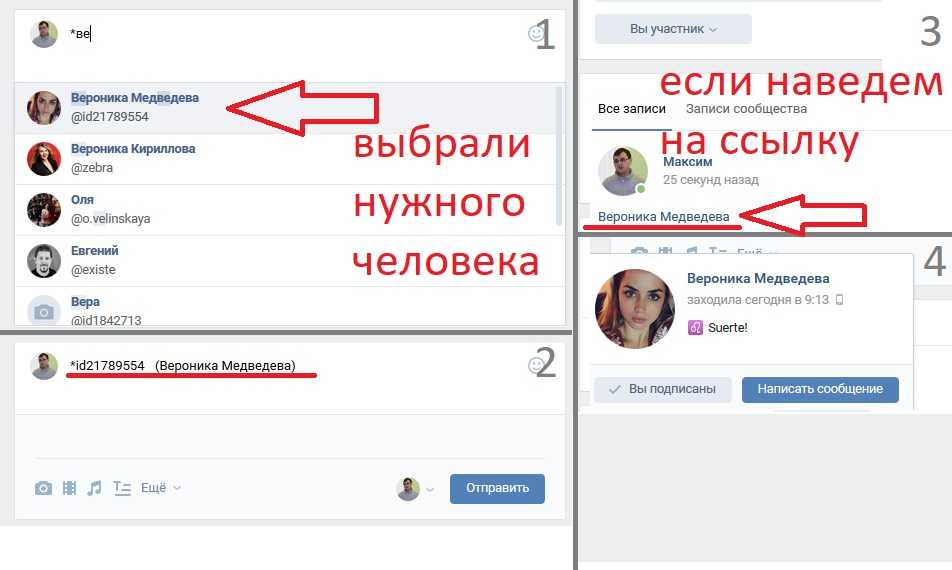
Открываем Photoshop и создаем в нем новый файл – Ctrl+N. Значение ширины установите 760, высоты – 500 пикселей.
Теперь, используя инструмент Slice Tool, нужно разрезать лист на несколько областей. Выделите инструментом область справа и кликните по ней два раза, чтобы открыть окно с меню. Установите значение ширины – 200, высоты – 500. Это будет аватарка нашей группы.
Тем же инструментом, выделяем еще одну область, слева от предыдущей. Для нее ширина 50, высота – 500. Это расстояние между будущими пунктами и аватаркой, нам эта часть изображения будет не нужна.
Выделяем область слева вверху. Для нее ширина 510, высота 182. Эта область нашего изображения соответствует в группе той области, в которой написано название группы, статус, показаны некоторые вкладки. То есть, она нам тоже не нужна.
В итоге, должно получиться следующее – изображение разбито на 4 области. Область справа – это аватарка группы, слева внизу – будут пункты меню, и еще 2 области, которые будут не нужны.
Область справа – это аватарка группы, слева внизу – будут пункты меню, и еще 2 области, которые будут не нужны.
Чтоб было совсем понятно. Мы разрезали пустой лист. Затем добавим на него выбранное изображение. После того, как мы его сохраним, у нас получится столько небольших изображений нужной нам формы, сколько мы нарезали. Дальше на странице в группе будем вставлять определенные части картинки в нужные места.
Дальше откройте в Photoshop изображение, которое Вы выбрали для аватарки и меню. Используя инструмент Move Tool, перетащите картинку на разрезанный ранее лист. Можете подвигать картинку, чтобы была видна нужная область.
Например, у меня размер изображения больше того, которое мы выбрали для белого листа. Поэтому я переместила его так, чтобы были немного видны пальмы, и не было так много неба вверху.
После того, как добавите изображение, снова возьмите инструмент Slice Tool и разрежьте область слева внизу, которую мы оставляли для пунктов, на нужное количество частей.
Теперь берем инструмент для текста и прописываем пункты меню в каждой части.
На этом все готово. Справа наша аватарка, слева внизу – пункты навигации. Две остальные части изображения будут не нужны.
На данном этапе, можете на область справа (аватарка), добавить еще и логотип компании, или красиво написать ее название.
Сохраняем сделанное изображение: File – Save for Web & Devices, или используете сочетание клавиш Alt+Shift+Ctrl+S.
Вот что получилось у меня: папка «menu» на Рабочем столе. В ней выбранные изображения разрезанные на кусочки нужного размера. Самое большое – это аватарка, много маленьких одинаковых – пункты меню, и два ненужных – их удалите из папки.
Теперь нужно сделанные изображения, которые соответствуют пунктам, загрузить к себе на страничку Вконтакте. Выберите пункт «Фотографии» и создайте новый альбом, я назвала его «для меню группы». Сделайте альбом закрытым, чтобы просматривать его могли только Вы – «Редактировать альбом». Добавьте в альбом изображения, которые соответствуют Вашим пунктам меню.
Выберите пункт «Фотографии» и создайте новый альбом, я назвала его «для меню группы». Сделайте альбом закрытым, чтобы просматривать его могли только Вы – «Редактировать альбом». Добавьте в альбом изображения, которые соответствуют Вашим пунктам меню.
Затем вернитесь на главную страницу группы и выберите аватарку – «Загрузить фотографию». Это одно из тех изображений, которые мы только что сделали в Photoshop.
Итак, на данном этапе у Вас должен быть создан закрытый альбом на странице с изображениями пунктов навигации и загружена аватарка для группы.
Создание меню с помощью wiki-разметки
Приступим к созданию самого меню. Заходим в группу и переходим на вкладку «Свежие новости». Затем нажмите на кнопочку «Редактировать».
Можете переименовать название самой вкладки. Я так и напишу «МЕНЮ». Теперь сюда нужно добавить изображения, которые соответствуют пунктам. Для этого, нажмите на значок фотоаппарата.
Кликните по одному из только что добавленных в свой профиль изображений.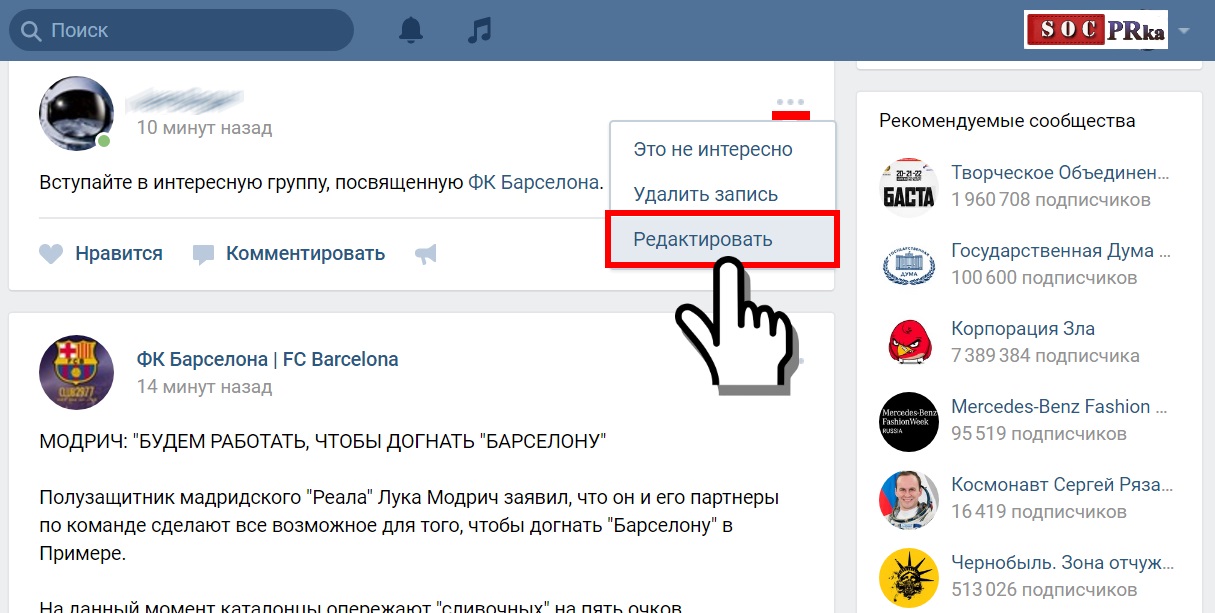
После этого, оно появится на странице редактирования.
Таким образом, добавьте все остальные изображения, чтобы получилась нужная картинка с меню.
Когда все пункты будут добавлены, кликните по двум стрелочкам в правом верхнем углу, чтобы перейти в режим wiki-разметки.
Здесь удалите все ненужные теги, вроде <center>, и уберите пробелы между всеми строками. Теперь посмотрите на верхний скриншот – у нас есть пробелы между добавленными изображениями. Чтобы их убрать, перед размером картинки пишем nopadding и ставим «;».
После значений размера картинки и вертикальной палочки вставьте ссылку на страницу, куда перейдет человек, кликнув по соответствующему пункту меню. Как я уже писала, ссылка может быть на какую-нибудь страницу Вконтакте или на сторонний ресурс в Интернете.
Вот так будет выглядеть код, после того, как Вы добавите «nopadding;» и ссылку.
Привожу пример ссылки на страницу в Интернете. Открываю нужный сайт, копирую адрес из адресной строки браузера и вставляю его в код.
В результате должно быть так: изменено название вкладки (МЕНЮ), убраны пробелы между строками, убраны пробелы между изображениями (nopadding;), добавлены ссылки. Нажимайте «Сохранить страницу» и возвращайтесь на главную страницу в группе.
На этом процесс создания навигации для группы Вконтакте завершен. У меня получилось так. Изображение аватарки и меню – одно целое. Перейдя на вкладку «МЕНЮ» пользователь может выбрать то, что его интересует, и перейти по указанной мной ссылке.
Если Вы переживаете, что меню в группе могут не увидеть, тогда закрепите фотографию, в которой, например, стрелками укажите на наличие вкладки. Если у Вас есть вопросы, задавайте их в комментариях.
Как подготовиться к выходу сингла или альбома • Инструкции ИМИ
Короткий гид о том, как спланировать выход сингла или альбома. Вы можете пользоваться этим текстом как чек-листом перед выпуском нового материала.
Впереди много работы — примите это
Помните: работа над треком не ограничивается его записью, сведением или мастерингом. Доставка песни или альбома на стриминг-сервисы — процедура, которая также потребует внимательности и таланта. Чтобы ваш трек заметили редакторы стриминговых сервисов и музыкальные медиа, надо постараться и приготовиться к нетворческой работе — написанию пресс-релизов, питчингу песен и планированию промо. Об этих и других шагах мы рассказываем ниже.
Доставка песни или альбома на стриминг-сервисы — процедура, которая также потребует внимательности и таланта. Чтобы ваш трек заметили редакторы стриминговых сервисов и музыкальные медиа, надо постараться и приготовиться к нетворческой работе — написанию пресс-релизов, питчингу песен и планированию промо. Об этих и других шагах мы рассказываем ниже.
Составьте календарь релизов
Доставка ваших песен на стриминговые платформы может занять месяц. Закладывайте это время на отгрузку музыки: если вы хотите выпустить альбом 30 июня, то 20 мая он должен быть отгружен дистрибьютору. Время доставки релиза на стриминговые сервисы зависит от вашего лейбла или дистрибьютора, но мы советуем все делать заранее.
Если это альбом — распланируйте выпуск синглов и клипов. Выпуская серию синглов, помните, что между релизами должно проходить не меньше 2–3 недель. Так вы успеете продумать и сделать промо для каждого сингла и подготовить аудиторию к выходу полноформатного релиза.
Убедитесь, что вы довольны звучанием
Ваш сингл или альбом будет конкурировать с большим количеством других песен, отгруженных в стриминг-сервисы. Важно, чтобы музыка была готова на 100%: вы довольны звучанием, сведением и мастерингом и уже не будете переделывать финальный WAV-файл.
Важно, чтобы музыка была готова на 100%: вы довольны звучанием, сведением и мастерингом и уже не будете переделывать финальный WAV-файл.
Проверьте, все ли файлы и документы вы собрали
Подготовьте файлы для отправки вашего релиза на дистрибуцию и соберите промоматериалы, которые вы будете использовать. У каждого издателя может быть свой список требований к файлам. Вот наиболее часто встречающийся набор данных для отгрузки релиза:
- Документы, лицензии, соглашения авторов. Подписывая договор с лейблом или дистрибьютором, вы гарантируете, что выпускаете контент, который эксклюзивно принадлежит только вам. Если в создании вашего произведения участвовали соавторы — заключите с ними соглашение: в нем указываются детали вашего сотрудничества и доли роялти (это также касается семплов и цитат). Если вы используете в оформлении альбома фотографии или иллюстрации сторонних авторов — заключите с ними договор.
- WAV-файлы всех треков релиза.
 Битрейт и частотность — 16-bit/44.1k.
Битрейт и частотность — 16-bit/44.1k. - Обложка альбома. Чаще всего это JPG-файл, RGB, ровный квадратный файл не менее 3000 x 3000 пикселей, разрешение не менее 72 dpi.
- Тексты песен построчно. Большинство издателей доставляют тексты ваших песен на Apple Music, Spotify, «Яндекс.Музыку» и другие стриминг-сервисы. Если у вашего партнера по дистрибуции нет такой функции, самостоятельно загрузите тексты песен с помощью musixmatch или Genius. В настоящий момент не все стриминговые сервисы (в частности, Spotify) показывают тексты песен пользователям из России и стран СНГ, но все больше площадок подключают эту функцию.
- Маркировка для «взрослого» контента. Если в текстах вы используете нецензурные выражения или провокативные понятия, которые не стоит слышать детям, поставьте метку Explicit. Это относится не только к текстам: если на обложке вашего релиза изображено оружие, то такой релиз тоже нужно маркировать как «взрослый».

- Фотографии артиста. Найдите фотографа, который сможет отразить историю и характер вашего проекта. Также подумайте о том, что эти фотографии могут быть использованы не только в вашем инстаграме, но и в карточке артиста на стриминг-сервисах. Внимательно изучите технические требования дистрибьютора к таким фотографиям — у разных сервисов свои характеристики.
- Видео. Если вы пока не можете позволить себе съемку клипа, подготовьте небольшие видео — например, анимированные сторис для Instagram и VK. По сравнению с клипом такой ролик стоит недорого.
Если у вас есть бюджет на другие видеоформаты, подготовьте сниппет и тизер релиза. Ниже — пример хорошего сниппета, который сделал рэпер Truwer: короткий, со зрелищной съемкой и цепляющим отрывком из песни. Сниппет помогает музыканту эффектно заявить о себе.
Ниже — пример хорошего сниппета, который сделал рэпер Truwer: короткий, со зрелищной съемкой и цепляющим отрывком из песни. Сниппет помогает музыканту эффектно заявить о себе.
View this post on Instagram
A post shared by @truwer
Видеотизер дает вашей аудитории понимание о звучании выходящего альбома, демонстрирует, каких от него стоит ждать настроений и образов. У рэпера Fardi, например, видеотизер сделан из не вошедших в клип «СНГ» кадров:
- Описание проекта. Напишите текст, который расскажет историю вашего творческого проекта: что вдохновило вас на создание релиза, к какому жанру вы относите свою музыку, какие шаги по продвижению релиза вы планируете предпринять.
 Пресс-релиз должен заинтересовать журналистов и блогеров, мотивировать их оказать вам поддержку. Не увлекайтесь неймдроппингом, будьте честными и пишите коротко.
Пресс-релиз должен заинтересовать журналистов и блогеров, мотивировать их оказать вам поддержку. Не увлекайтесь неймдроппингом, будьте честными и пишите коротко.
Подробнее о том, как написать пресс-релиз, читайте в нашей инструкции «Я музыкант. Что делать?»
- EPK. Будет удобно, если вы соберете все материалы в папку EPK (electronic press kit) — таким образом вы создадите единую ссылку на все промоматериалы, это удобнее для партнеров. EPK должен включать в себя:
- описание проекта и пресс-релиз альбома;
- фотосессию группы;
- ссылки на все актуальные профили группы в соцсетях и стриминг-сервисах;
- контактную информацию.
Для создания EPK вы можете использовать любой файлообменник, сервис смарт-ссылок, с которым работаете, или сервис Sonicbids.
Продумайте дизайн вашего релиза
Обложка релиза, фото артиста и другие виды визуальной коммуникации продолжают музыку. Не откладывайте решение по дизайну обложки на последний момент: отсутствие кавера задержит отправку релиза на все площадки. У дистрибьюторов есть гайды по оформлению обложек: внимательно изучите технические требования и передайте их дизайнеру. Так вы сэкономите деньги и сократите количество правок.
У дистрибьюторов есть гайды по оформлению обложек: внимательно изучите технические требования и передайте их дизайнеру. Так вы сэкономите деньги и сократите количество правок.
Узнать больше о том, как выпускать релизы после ухода зарубежных компаний, вы можете на образовательном онлайн-интенсиве «Новая музыкальная индустрия». Интенсив начнется 20 июля. Количество мест ограничено.
Определитесь с дистрибьютором
Выберите лейбл или дистрибьютора, который доставит ваш релиз на стриминги. Процесс обсуждения и заключения договора с ними может занять от одного до трех месяцев. Если вы решили отгрузить релиз самостоятельно через агрегаторы — например, TuneCore, ONErpm или DistroKid, — обязательно прочитайте договор, который вам предлагают. Поставить галочку недостаточно: откройте документ полностью, внимательно изучите условия и, если что-то непонятно, обратитесь к юристам. Для совершения сделки вам могут понадобиться оформление юридического лица или консультации с юристами, поэтому чем больше времени у вас есть, тем лучше.
Найти музыкальных юристов можно в нашем разделе «Специалисты»
Постройте план продвижения
Если вы хотите, чтобы ваш релиз заметили, перед подписанием договора с лейблом или дистрибьютором подумайте, какую часть промо вы возьмете на себя, какую — издательство, а какую — нанятые специалисты (таргетологи, маркетологи, пиарщики), и, главное, кто будет оплачивать их работу. Прежде чем ставить задачу специалистам, определитесь:
- Каким стриминг-сервисом пользуется ваша целевая аудитория. Безусловно, музыка должна быть доставлена на все платформы, но стоит обратить внимание на привычки ваших слушателей — возможно, они активно пользуются SoundCloud или предпочитают скачивать FLAC-файлы с Bandcamp. Значит, стоит представить свою музыку на этих платформах.
- Какие инфлюенсеры и медиаканалы поддержат ваш релиз. Стоит обращаться в те медиа и к тем специалистам, которые уже поддерживали музыку, похожую на вашу. Не фокусируйтесь только на традиционных СМИ: изучите паблики, телеграм-каналы, YouTube-блогеров и других лидеров мнений, которые уже успешно работают с вашей потенциальной аудиторией.

Найти телеграм-каналы, которые пишут про музыку вашего жанра, можно в нашем разделе «Источники»
- Какие соцсети стоит задействовать для промо. В первую очередь для таргетинга и другого платного промо используйте VK и Instagram. Если есть бюджет на профессиональных маркетологов и более масштабные кампании, подумайте о кампаниях в TikTok, AdSense, «Яндекс.Директе» и других сервисах.
- О чем вы будете писать в своих соцсетях. Важно, чтобы ваша активность в соцсетях накануне и после выхода релиза была максимальной. Например, расскажите историю о записи вашего релиза, придумайте розыгрыш приза для ваших фанатов, устройте голосование, не забудьте про снипетты, видеотизеры и анимацию для сторис. Сделайте все для того, чтобы алгоритмы соцсетей заметили всплеск интереса к вашему аккаунту и помогли вам охватить новую аудиторию (так, например, это происходит в VK с меткой Прометея).
- Сколько времени и денег уйдет на промокампанию.
 Соберите все придуманные промоактивности в Google-календарь, оцените, сколько времени и денег нужно для воплощения задуманного, и отбросьте те идеи, которые кажутся слишком рискованными или неоправданно дорогими. Оставьте только те решения, которые дадут вам заметный рост аудитории на короткой дистанции и с помощью разумных усилий. Возможно, это даже окупит часть ваших вложений.
Соберите все придуманные промоактивности в Google-календарь, оцените, сколько времени и денег нужно для воплощения задуманного, и отбросьте те идеи, которые кажутся слишком рискованными или неоправданно дорогими. Оставьте только те решения, которые дадут вам заметный рост аудитории на короткой дистанции и с помощью разумных усилий. Возможно, это даже окупит часть ваших вложений.
Поделитесь вашим промопланом с лейблом или дистрибьютором, который сможет оценить амбиции, что-то посоветовать, а также использовать вашу стратегию для питчинга треков стриминговым площадкам — если, конечно, такая услуга входит в его обязанности. Подробнее о питчинге мы расскажем ниже.
Если вы доверяете какую-то часть вашей кампании сторонним профессионалам, обязательно согласовывайте ожидаемые показатели, сроки, бюджет и форму отчета о результатах работы. Старайтесь работать с людьми с хорошей репутацией, подписывайте с ними договор об оказании услуг.
Найти проверенного профессионала можно в нашем разделе «Специалисты»
Подготовьтесь к питчингу вашего релиза
Большинство лейблов и некоторые дистрибьюторы занимаются питчингом релизов своих артистов — заранее показывают музыкальный материал стриминговым сервисам.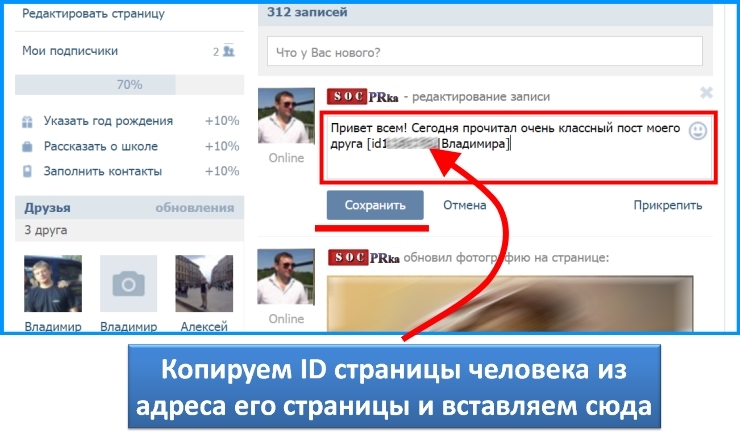 Так редакции стримингов могут оперативно оценить релиз — увидеть план продвижения артиста и решить, стоит ли давать артисту промо на витринах и в плейлистах.
Так редакции стримингов могут оперативно оценить релиз — увидеть план продвижения артиста и решить, стоит ли давать артисту промо на витринах и в плейлистах.
Важно: ни один лейбл или дистрибьютор не может гарантировать промо артиста в стримингах. Решение всегда зависит от предпочтений редакций сервиса. Эти опции не продаются.
Плейлисты «Яндекс.Музыки», Apple Music и SpotifyБаннер в BOOM (в верхней части экрана), витрина VK, плейлист Spotify с местной инди-музыкойУточните у вашего лейбла и дистрибьютора, делают ли они регулярный питчинг приоритетных релизов для редакций стриминг-сервисов и попадет ли ваш релиз в список таких приоритетов.
Вы можете запитчить свой релиз самостоятельно. Такие опции есть у Spotify в сервисе Spotify for Artists, у «Яндекс.Музыки», а также у «Музыки ВКонтакте». Питчинг нужно проводить не позднее чем за две недели до выхода релиза.
Подготовьте слушателей к релизу
Когда релиз пройдет модерацию площадок, объявите дату выхода сингла или альбома в соцсетях и начните подготовку к премьере.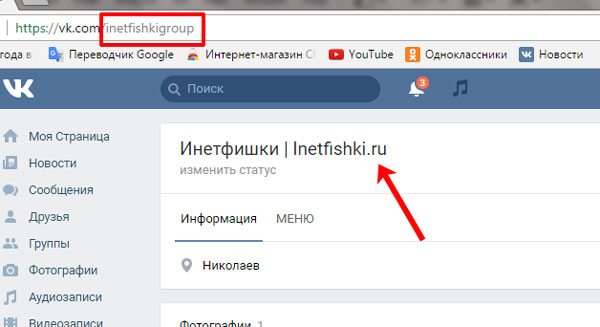 Два-три раза в неделю публикуйте посты в соцсетях, которые вы придумали на этапе планирования продвижения, ведите обратный отсчет, повышайте градус ожиданий.
Два-три раза в неделю публикуйте посты в соцсетях, которые вы придумали на этапе планирования продвижения, ведите обратный отсчет, повышайте градус ожиданий.
С помощью вашего дистрибьютора или сервисов FFM.to, Toneden.io и band.link вы можете подготовить пресейв релиза — сгенерировать специальную ссылку на еще не вышедший сингл или альбом в стримингах. По ней ваши фанаты смогут заранее его сохранить. Релиз автоматически появится в медиатеке слушателей в день выхода и привлечет еще больше внимания к себе.
Релиз вышел — уделите ему максимальное внимание
В день релиза и после него делайте все, чтобы о вашей музыке узнало как можно больше людей. Сперва создайте смартлинк — единую ссылку на ваш релиз на всех цифровых платформах. Это можно сделать с помощью band.link или других подобных сервисов. Поставьте эту ссылку в шапке или профиле каждой социальной сети.
Мотивируйте вашу аудиторию слушать и обсуждать релиз, делиться им в сторис и с друзьями. Устройте конкурс среди подписчиков: например, предложите им снимать видео с вашим треком в TikTok и придумайте особенный приз за лучший, по вашему мнению, ролик. Расскажите о релизе знакомым музыкантам: если он им понравится, можно попросить их опубликовать вашу анимированную сторис или сниппет.
Расскажите о релизе знакомым музыкантам: если он им понравится, можно попросить их опубликовать вашу анимированную сторис или сниппет.
Запустите таргетированную рекламную кампанию и попросите близкие вам каналы опубликовать посты о выходе релиза (об этом мы говорили в пункте «Постройте план продвижения»). Организуйте онлайн-трансляцию в Instagram или VK с ответом на вопросы подписчиков.
Хорошо, если вскоре после премьеры вы анонсируете концерт-презентацию и позовете туда своих слушателей, редакторов медиа и всех, кто вам помогал.
Отпразднуйте премьеру и продолжайте работу
Премьера — только один из этапов работы над релизом, но это не финал. Продолжайте искать возможности рассказывать о вашей музыке новой аудитории, активно ведите соцсети, наблюдайте за статистикой прослушиваний, делайте выводы и планируйте следующие шаги. «Бросать» альбом или песню сразу после ее выхода — самая распространенная ошибка многих музыкантов, которая мешает им выйти на новый уровень популярности.
Музыкант — марафонская профессия. Как правило, результатов добиваются те, кто работает долго и последовательно. Не переживайте, если релиз не сделал вас звездой сразу, — продолжайте упорно делать то, что вы любите, и тогда ваши шансы на успех будут намного выше.
Перенос из VK Music (ВКонтакте Музыка / BOOM) в QQ Music (QQ 音乐)
Перенос своих плейлистов, песен и альбомов из VK Music (ВКонтакте Музыка / BOOM) в QQ Music (QQ 音乐). Легко конвертируйте свои плейлисты VK Music (VKontakte Music / BOOM) в QQ Music (QQ 音乐) с помощью FreeYourMusic.
Мы также доступны на
AndroidiOSmacOSWindows
Они говорят о нас!
Как перенести плейлист
VK Music в QQ音乐
После установки FreeYourMusic он позволяет чтобы легко перенести вашу музыкальную библиотеку. Импортируйте все свои любимые плейлисты, песни и альбомы в новый музыкальный сервис.
Загрузить сейчас
Как перенести плейлисты
из VK Music в QQ音乐
Запустите FreeYourMusic и выберите вкладку переноса.
Выберите VK Music (Музыка ВКонтакте / BOOM) в качестве исходной платформы и QQ Music (QQ 音乐) в качестве целевой платформы. Подключите свои аккаунты.
Выберите, какие плейлисты вы хотите перенести из VK Music (VKontakte Music / BOOM) в QQ Music (QQ 音乐)
Нажмите «Начать перенос», чтобы начать перенос ваших плейлистов из VK Music (VKontakte Music / BOOM) в QQ Music ( QQ 音乐).
Перенести сейчас
Как перенести все музыкальные данные
из VK Music в QQ音乐
Запустите FreeYourMusic и выберите вкладку переноса.
Выберите VK Music (Музыка ВКонтакте / BOOM) в качестве исходной платформы и QQ Music (QQ 音乐) в качестве целевой платформы. Подключите свои аккаунты.
Выберите все свои музыкальные данные, нажав «Выбрать все».
Нажмите «Начать перенос», чтобы начать экспорт всей вашей музыкальной коллекции из VK Music (VKontakte Music/BOOM) в QQ Music (QQ 音乐).
Перенести сейчас
Как перенести альбомы
из VK Music в QQ音乐 К сожалению, этот сервис не позволяет передавать данные альбомов.
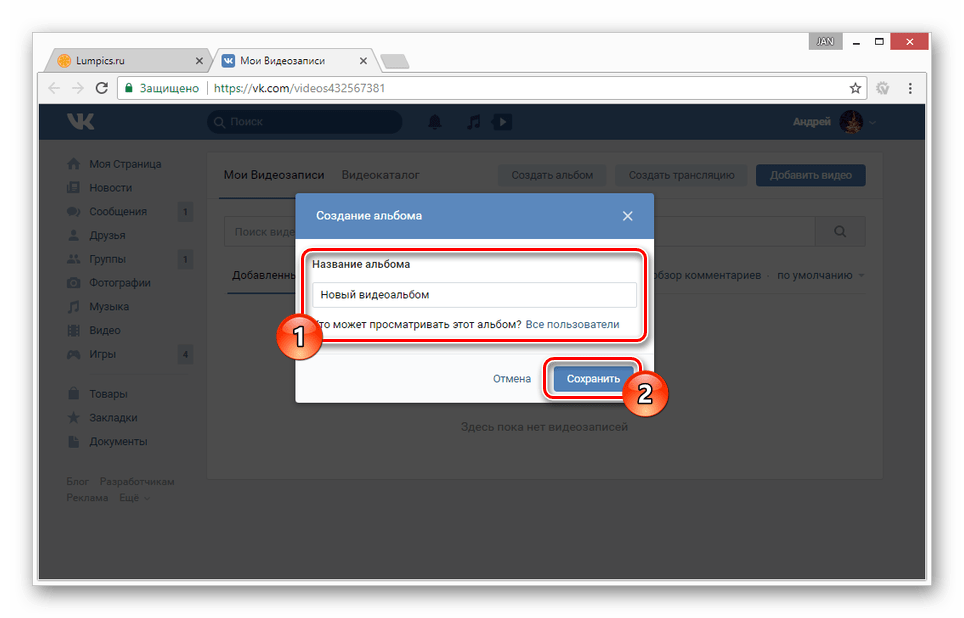
Запустите FreeYourMusic и выберите вкладку передачи.
Выберите VK Music (Музыка ВКонтакте / BOOM) в качестве исходной платформы и QQ Music (QQ 音乐) в качестве целевой платформы. Подключите свои аккаунты.
Отфильтруйте альбомы, выбрав вкладку «Альбомы». Выберите, какие альбомы передать.
Нажмите «Начать передачу» и дождитесь завершения передачи.
Перевести сейчас
Вопросы?
Существуют ли ограничения на переводы?
Доступны две версии нашего приложения — бесплатная и премиум. Если вы используете бесплатную версию нашего приложения, вы можете перемещать один плейлист за сеанс. Вы также можете купить полную версию FreeYourMusic, которая даст вам доступ к неограниченной передаче за сеанс. Вы платите только один раз и получаете пожизненные обновления и поддержку.
Сколько времени займет перевод VK Music (Музыка ВКонтакте/BOOM) на QQ Music (QQ 音乐)?
Всего несколько кликов! Начните с выбора VK Music (VKontakte Music / BOOM) в качестве исходной музыкальной платформы, а затем выберите следующий пункт назначения — стриминговый сервис QQ Music (QQ 音乐). Как только вы выберете свои плейлисты и альбомы для процесса переноса, FYM перенесет их в течение нескольких минут или меньше.
Как только вы выберете свои плейлисты и альбомы для процесса переноса, FYM перенесет их в течение нескольких минут или меньше.
Могу ли я перейти на другие платформы?
Конечно. FreeYourMusic поддерживает самые популярные музыкальные сервисы. Вы можете передавать музыку из Amazon Music, Apple Music, Deezer, Pandora, SoundCloud, Spotify, Tidal, YouTube, YouTube Music, Napster, Qobuz, QQ Music (QQ 音乐), Yandex Music, VK Music (VKontakte Music/BOOM), Anghami , Zvuk (Звук), Gaana, JioSaavn, Resso, Boomplay, Резервное копирование файлов (Excel/CSV) — все, что вам нужно сделать, это выбрать плейлист, который вы хотите переместить, а затем позволить FYM переместить его в место назначения.
Могу ли я импортировать или экспортировать песни на свое устройство, помимо переноса списков воспроизведения между платформами?
Вы можете сохранить копию своих списков воспроизведения, экспортировав информацию о песнях на свое устройство в виде текстового файла. Для этого выберите «Резервное копирование» при выборе учетной записи потоковой передачи музыки.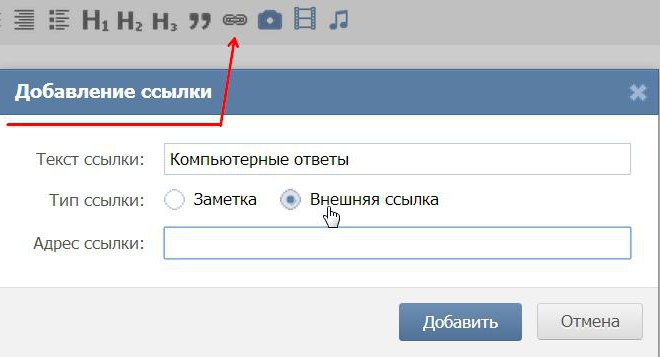
Могу ли я перенести плейлист на другую учетную запись на той же платформе?
Вы можете передавать свои песни между учетными записями на одной и той же платформе, например, из одной учетной записи Spotify в другую учетную запись Spotify.
Безопасно ли это?
Передача происходит на устройстве пользователя, а не на наших серверах. Мы не видим и не храним пароли/данные аккаунта. Мы храним только куки-файлы, полученные с внешнего веб-сайта. Благодаря этому мы можем действовать от вашего имени, даже не видя ваших паролей. Мы никогда не передаем эти данные и используем их только в приложении, чтобы иметь возможность создавать плейлисты и добавлять песни в ваши сервисы.
Присоединяйтесь к миллионам людей, перемещающих свои плейлисты с помощью FreeYourMusic
4,2 звезды
Средний рейтинг
23 200 оценок
На iOS и Android
2M загрузок
На всех платформах
Загрузить сейчас
Другие поддерживаемые сервисы
5 Полезное VK Downloader Chrome Extensions/APP (обновление 2021)
Социальная сеть Вконтакте — одна из крупнейших социальных сетей во всем Интернете. Ежедневно социальная сеть ВК наполняется миллионами новых треков и видео. Чтобы уменьшить количество пиратов и не нарушать права артистов, функция загрузки треков никогда не была доступна пользователям. Это большой недостаток, но его тоже можно понять. Наверняка в ваших аудиозаписях есть любимые треки, которые вы хотели бы скачать себе на компьютер, а потом и на телефон.
Ежедневно социальная сеть ВК наполняется миллионами новых треков и видео. Чтобы уменьшить количество пиратов и не нарушать права артистов, функция загрузки треков никогда не была доступна пользователям. Это большой недостаток, но его тоже можно понять. Наверняка в ваших аудиозаписях есть любимые треки, которые вы хотели бы скачать себе на компьютер, а потом и на телефон.
Есть несколько способов сделать это. В этой статье мы обсудим 5 полезных расширений для загрузчика видео из ВК и хром для загрузки музыки из ВК на ваш выбор.
- 3 Расширение VK Downloader для Chrome
- 2 Загрузчик ВК Chrome APP
- Лучшие программы для загрузки видео с ВКонтакте
- VK Music Downloader Chrome
- Script Runner Pro ВКонтакте Скачать Chrome
- Загрузчик видео ВКонтакте от Skyload
Это одно из наиболее часто используемых расширений для Google Chrome для загрузки музыки VK через браузер. Ничего особенного делать не надо. Загрузите VK Music Downloader Chrome и установите его в свой браузер.
Ничего особенного делать не надо. Загрузите VK Music Downloader Chrome и установите его в свой браузер.
После установки расширения вернитесь на VK.com и найдите любую музыку или оставайтесь на главной странице.
Шаг 2 Щелкните надстройку браузераПосле того, как вы установите расширение, возле поисковой строки браузера появится небольшая кнопка загрузки ВК. При нажатии на нее вся музыка, доступная для скачивания на текущей странице, появится в окне.
Шаг 3 Выберите музыку Из предложенного списка вы можете нажать кнопку загрузки каждого видео в меню, и они начнут загружаться в вашу папку загрузки.
Script Runner Pro — еще одно расширение, которое в основном используется людьми, имеющими базовые знания в области программирования. Это не типичное расширение для загрузки. Он обеспечивает поддержку переопределения сценария страницы пользовательским сценарием. В этом случае мы должны предоставить скрипт для загрузки видео ВКонтакте и выполнить его через Script Runner Pro для загрузки видео.
Он обеспечивает поддержку переопределения сценария страницы пользовательским сценарием. В этом случае мы должны предоставить скрипт для загрузки видео ВКонтакте и выполнить его через Script Runner Pro для загрузки видео.
Первое, что вам нужно сделать, это установить Script Runner Pro из Интернет-магазина Google Chrome. Перейдите в интернет-магазин и найдите термин Script Runner Pro, установите и активируйте его в своем веб-браузере.
Шаг 2. Активируйте пользовательский сценарийТеперь перейдите на сайт vkdownloader и прокрутите страницу вниз. Там вы увидите кнопку для активации скрипта. Нажмите на эту кнопку активации.
Шаг 3 Подтвердите сценарийПосле нажатия этой кнопки откроется Script Runner Pro с пользовательским сценарием. В верхней части расширения вы увидите опцию подтверждения установки.
Шаг 4 Заходим на ВК. вом
вом После подтверждения установки заходим на ВК и находим видео для скачивания. Когда вы найдете видео, рядом с ним появится кнопка загрузки. Теперь нажмите на него, и он начнет загружаться на ваш локальный диск.
Pro Video Downloader от Skyload — это расширение, используемое для загрузки видео, особенно из социальных сетей, включая VK, Facebook и Tiktok. Теория проста. Просто установите его в свой браузер Chrome отсюда.
Шаг 1 Зайдите на VK.comЧтобы использовать расширение, сначала зайдите на VK.com и выполните поиск любого видео или оставайтесь на определенной странице.
Шаг 2 Нажмите на надстройкуПосле ее установки нажмите на маленький значок, который появляется рядом с панелью поиска. Затем он просканирует всю страницу и начнет анализировать видео, доступные для скачивания.
Шаг 3 Начать загрузку После анализа видео начнется загрузка доступных для скачивания видео в исходном качестве.
Помимо трех вышеперечисленных расширений Chrome, существует множество других расширений, которые можно использовать для преобразования ВК в MP4 или ВК в MP3. Например; мы можем использовать VK Blue, Tool 42, VkOpt и т. д., чтобы загрузить VK на ваше устройство. Для получения дополнительной информации вы можете посетить здесь.
2 VK Downloader Chrome APP
Если вы хотите загружать видео из ВКонтакте с помощью телефона, в магазине Google Play есть несколько приложений. Из них мы рассмотрим два лучших.
- Скачать приложение VK Video Chrome
- Приложение Видео ВКонтакте для Chrome
Видео ВКонтакте – это простое, но мощное приложение, которое многие пользователи используют для загрузки видео ВКонтакте с телефона Android. Он позволяет скачивать видео ВК с главной страницы, страниц групп и друзей, чатов, новостей и видео из закладок. Кроме того, вы можете искать любое видео в ВК.
Кроме того, вы можете искать любое видео в ВК.
Хотя он доступен бесплатно, вы можете обновить свой пакет, чтобы использовать премиум-функции. Наиболее интересные функции включают в себя приостановку загрузки, безопасную авторизацию, поддержку сторонних плееров и т. д. Как только вы найдете нужное видео ВКонтакте, вы можете просто нажать на кнопку загрузки, которая появляется в правом углу видео, чтобы загрузить его в нужном качестве.
Еще одно бесплатное приложение для скачивания ВКонтакте от Вязникова. Крутая особенность в том, что вы скрываете свое присутствие в сети от других пользователей ВКонтакте. Кроме того, вы можете скачивать видео в группах, на главной странице, в закладках, видео друзей и т. д. Также есть функция поиска и безопасная авторизация. Чтобы использовать премиум-функции, вы можете приобрести их пакеты обновлений, но бесплатная версия поможет вам.
Лучшее программное обеспечение для загрузки видео с ВКонтакте – iTubeGo
Хотя расширения Chrome просты в использовании, у них есть много недостатков.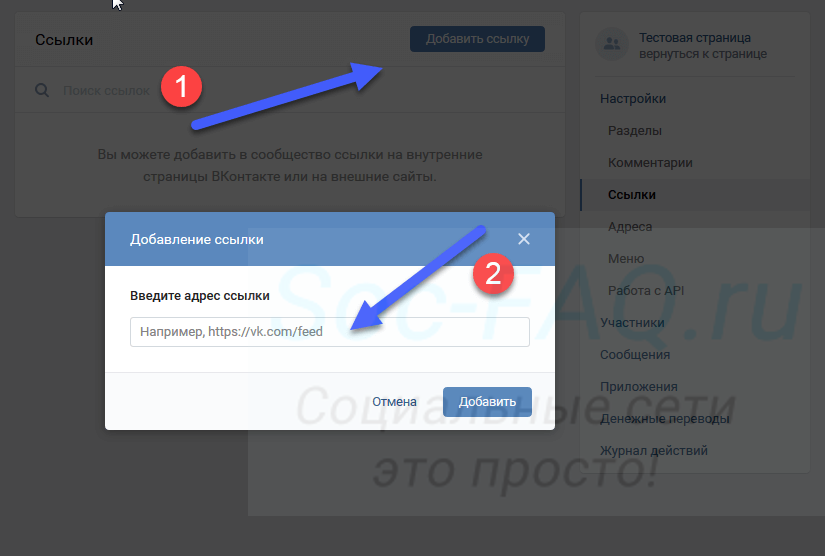 Во-первых, у вас не так много форматов вывода на выбор. Кроме того, вам нужно загружать видео по одному, так как они не поддерживают пакетную загрузку. Чтобы решить эти проблемы, настоятельно рекомендуется использовать iTubeGo YouTube Downloader, который предоставляет множество функций, облегчающих вашу жизнь.
Во-первых, у вас не так много форматов вывода на выбор. Кроме того, вам нужно загружать видео по одному, так как они не поддерживают пакетную загрузку. Чтобы решить эти проблемы, настоятельно рекомендуется использовать iTubeGo YouTube Downloader, который предоставляет множество функций, облегчающих вашу жизнь.
iTubeGo YouTube Downloader — это универсальное программное обеспечение для загрузки видео, которое поддерживает более 10 000 веб-сайтов потокового онлайн-видео, включая VK. Как упоминалось ранее, ограничений на загрузку видео нет. Либо по одному, либо скопом. Особенность заключается в том, что он использует встроенный прокси-сервер, который увеличивает скорость загрузки в 10 раз.
Помимо загрузчика, вы можете конвертировать загруженные файлы в различные форматы, включая MP3, MP4, MOV, AVI и т. д. Тем не менее, если вы хотите скачать плейлист ВКонтакте, используя iTubeGo YouTube Downloader, вы можете это сделать в один клик. Он обеспечивает максимальную скорость передачи данных 320 кбит/с при загрузке видео в форматах MP3, 4K и HD с потоковых сайтов.

 Битрейт и частотность — 16-bit/44.1k.
Битрейт и частотность — 16-bit/44.1k.
 Пресс-релиз должен заинтересовать журналистов и блогеров, мотивировать их оказать вам поддержку. Не увлекайтесь неймдроппингом, будьте честными и пишите коротко.
Пресс-релиз должен заинтересовать журналистов и блогеров, мотивировать их оказать вам поддержку. Не увлекайтесь неймдроппингом, будьте честными и пишите коротко.
 Соберите все придуманные промоактивности в Google-календарь, оцените, сколько времени и денег нужно для воплощения задуманного, и отбросьте те идеи, которые кажутся слишком рискованными или неоправданно дорогими. Оставьте только те решения, которые дадут вам заметный рост аудитории на короткой дистанции и с помощью разумных усилий. Возможно, это даже окупит часть ваших вложений.
Соберите все придуманные промоактивности в Google-календарь, оцените, сколько времени и денег нужно для воплощения задуманного, и отбросьте те идеи, которые кажутся слишком рискованными или неоправданно дорогими. Оставьте только те решения, которые дадут вам заметный рост аудитории на короткой дистанции и с помощью разумных усилий. Возможно, это даже окупит часть ваших вложений.